Panoul de navigare din Excel este o modalitate simplă de a înțelege aspectul unui registru de lucru, de a vedea ce elemente există în registrul de lucru și de a naviga direct la acele elemente. Indiferent dacă sunteți un utilizator nou care se familiariza cu Excel sau dacă un utilizator cu experiență încearcă să navigheze într-un registru de lucru mare, Panoul de navigare vă poate ajuta.
Găsiți și accesați elemente cum ar fi tabele, diagrame, rapoarte PivotTable și imagini din registrul de lucru. După ce ați deschis Panoul de navigare, acesta se afișează în partea dreaptă a ferestrei Excel.
Panoul de navigare ajută, de asemenea, persoanele cu deficiențe de vedere să acceseze toate părțile registrului de lucru. Aceasta poate îmbunătăți modul în care instrumentele, cum ar fi cititoarele de ecran, vă interpretează registrul de lucru.
Deschiderea Panoului de navigare
Într-un registru de lucru deschis, selectați Vizualizare > Navigare.
Panoul de navigare se va deschide în partea dreaptă a ferestrei.
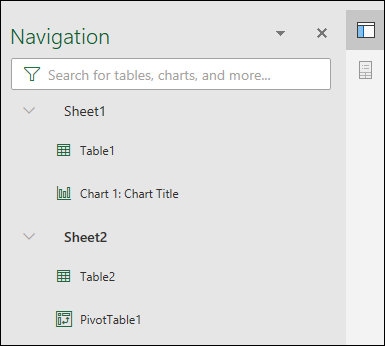
Panoul de navigare poate fi deschis și din bara de stare din partea de jos a ecranului. Faceți clic dreapta pe bara de stare și selectați Număr foaie. Acest lucru va adăuga un număr de foi în bara de stare.
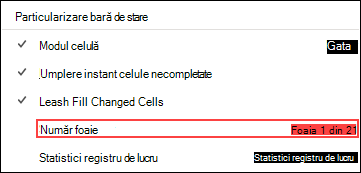
Selectați numărul de foi din bara de stare și selectați foaia pe care doriți să o vedeți. Focalizarea se va deplasa la acea foaie și se va deschide Panoul de navigare.

Explorați elementele
Atunci când se deschide Panoul de navigare, veți vedea o listă de elemente, cum ar fi tabele, zone denumite și alte elemente din această foaie. Fiecare foaie din registrul de lucru va fi în propria sa secțiune. Selectați o secțiune pentru a extinde și a afișa conținutul său.
Fiecare secțiune va afișa toate tabelele, diagramele, rapoartele PivotTable și imaginile aflate pe foaie. Selectarea unui element va muta focalizarea la acel element de pe foaie.
Dacă elementul se află pe altă foaie din registrul de lucru, focalizarea va comuta la foaia și elementul corecte.
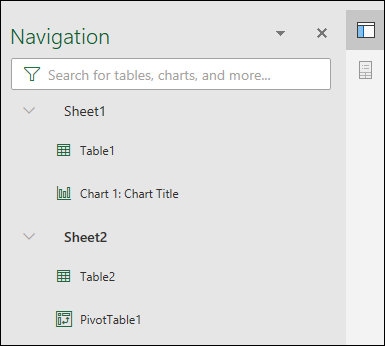
Efectuați modificări
Unele elemente pot fi modificate direct din Panoul de navigare. Faceți clic dreapta pe numele elementului pentru a deschide un meniu de opțiuni. Opțiunile disponibile vor depinde de tipul elementului.
Diagramele și imaginile pot fi redenumite, șterse sau ascunse din Panoul de navigare. Rapoartele PivotTable pot fi redenumite doar. Nu există opțiuni suplimentare pentru rapoartele PivotTable în Panoul de navigare.
Notă: Nu există opțiuni de clic dreapta pentru tabele.










